7 طرق بسيطة لجعل هاتف سامسونج الخاص بك يبدو أقل مللاً

ليس بالضرورة أن يبدو هاتف سامسونج جالاكسي الفاخر مطابقًا تمامًا لأي هاتف آخر في السوق. مع بعض التعديلات البسيطة، يمكنك جعله أكثر خصوصية وأناقة وتميزًا.
لا حاجة لتثبيت تطبيق داعم، الآن يمكنك مسح رموز الاستجابة السريعة مباشرة على جهاز iPhone الخاص بك بكل بساطة. كل ما نحتاجه هو تفعيل وضع مسح رمز الاستجابة السريعة على iPhone في الكاميرا ثم توجيه الكاميرا إلى رمز الاستجابة السريعة للمسح. في حالة رغبتك في مسح رمز الاستجابة السريعة في ألبوم الصور الخاص بجهاز iPhone، فالأمر بسيط جدًا أيضًا. سترشدك المقالة أدناه إلى كيفية مسح رموز QR على iPhone.
جدول المحتويات
الخطوة 1:
أولاً، قم بالوصول إلى الألبوم على جهاز iPhone الخاص بك، ثم انقر فوق صورة رمز الاستجابة السريعة للمسح الضوئي.
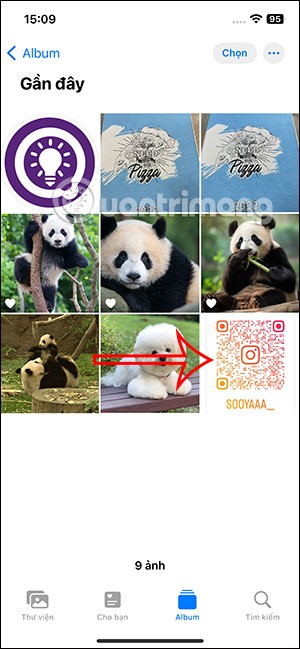
الخطوة 2:
بعد ذلك في واجهة عرض صورة رمز الاستجابة السريعة، اضغط مع الاستمرار على رمز الاستجابة السريعة في الصورة . بعد ذلك، انقر فوق فتح في Safari للوصول إلى المحتوى. في حالة أن رمز الاستجابة السريعة QR من حساب Instagram أو حساب آخر، فسوف يتعرف عليه iPhone تلقائيًا وسيكون هناك خيار لفتحه مباشرة في التطبيق.
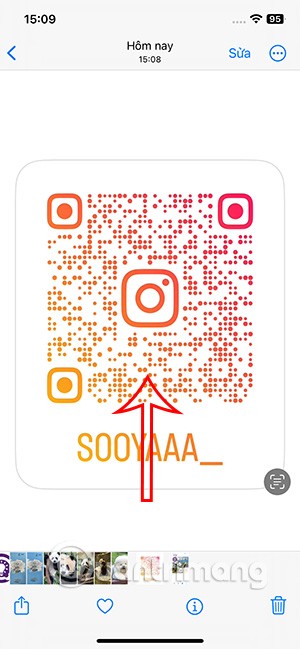
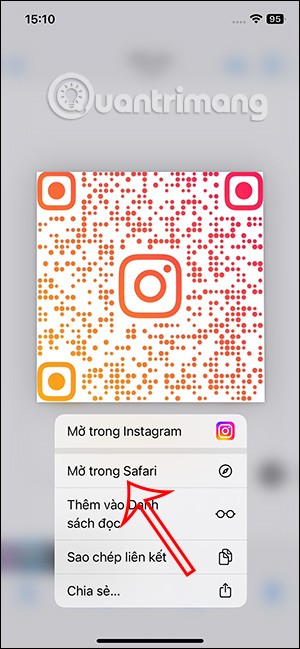
الخطوة 3:
بعد ذلك، كل ما عليك فعله هو النقر فوق "فتح" للوصول إلى محتوى مسح رمز الاستجابة السريعة في ألبوم iPhone.
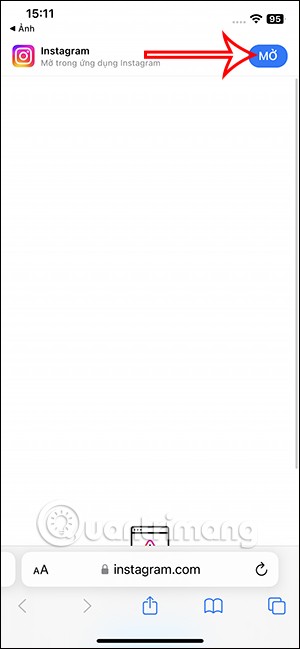
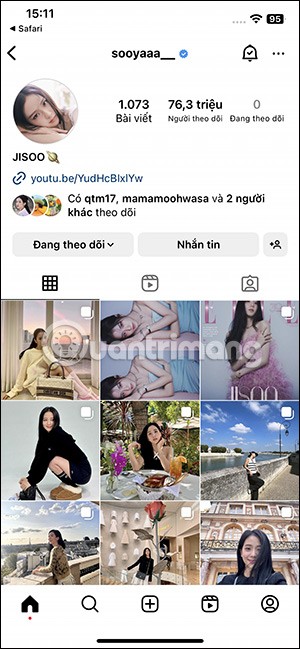
مع روابط موقع الويب، يقوم المستخدمون بنفس الشيء، يفتحون رمز الاستجابة السريعة في Safari للوصول إلى رابط موقع الويب وهذا كل شيء.
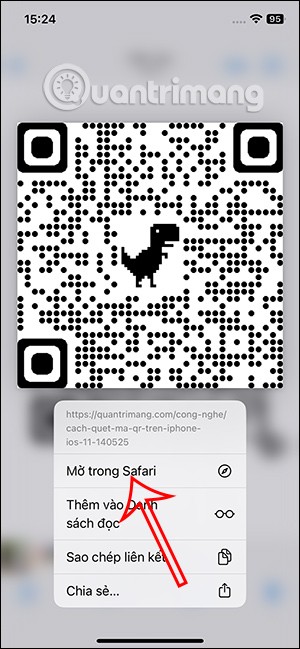

الخطوة 1:
انتقل إلى الإعدادات على جهاز iPhone الخاص بك، ثم انقر فوق مركز التحكم .
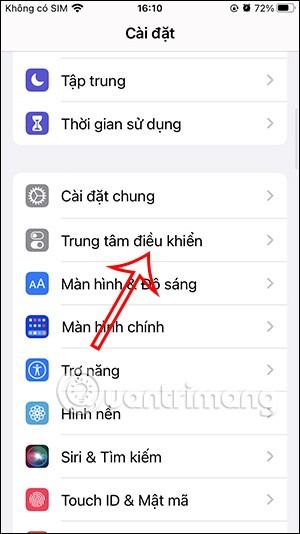
الخطوة 2:
انتقل إلى الواجهة الجديدة، ثم قم بالتمرير لأسفل وانقر على أيقونة الماسح الضوئي لرمز الاستجابة السريعة (QR Code) الدائرية باللون الأخضر لإضافتها إلى مركز التحكم . سيظهر بعد ذلك ماسح QR في قائمة مركز التحكم.
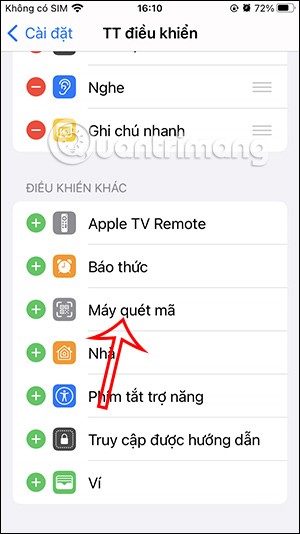
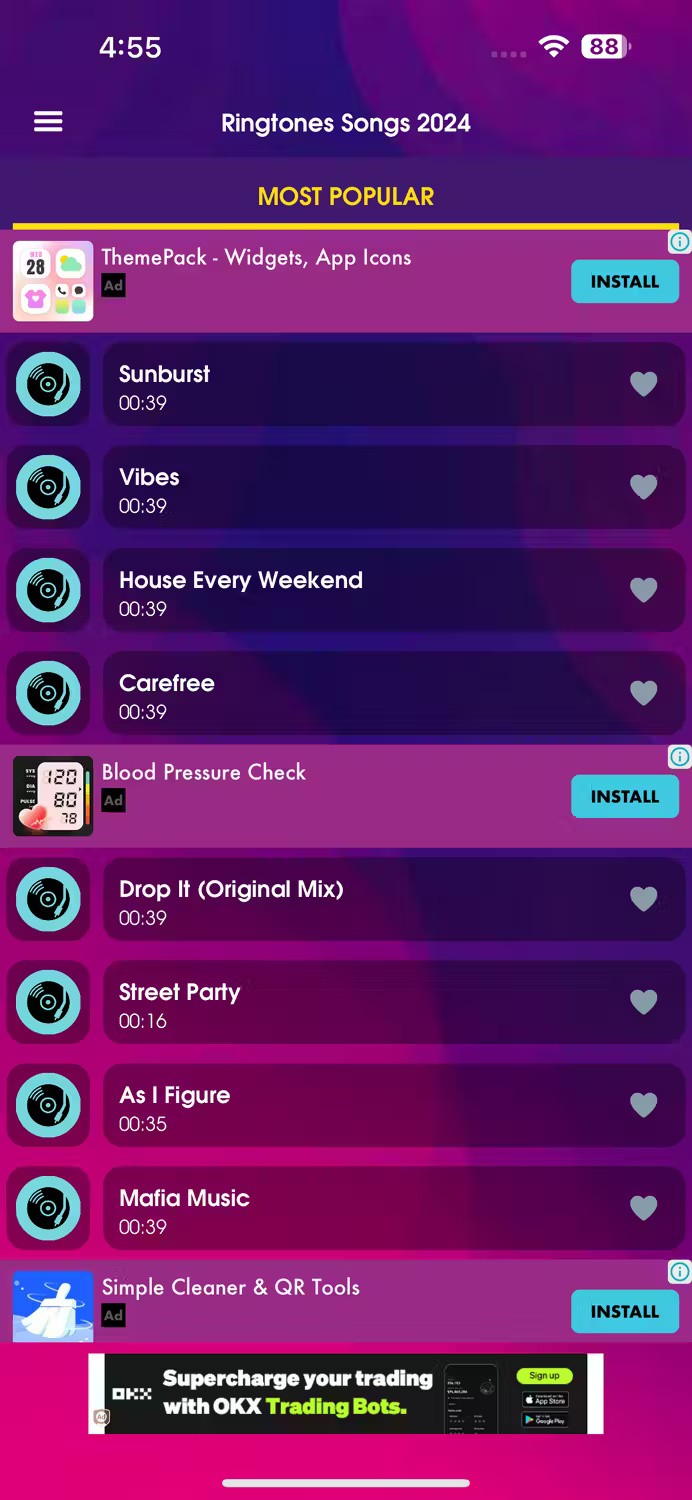
الخطوة 3:
افتح مركز التحكم على iPhone ثم اضغط على أيقونة ماسح الباركود كما هو موضح أدناه. قم الآن بعرض واجهة شاشة مسح رمز الاستجابة السريعة QR على iPhone . كل ما عليك فعله هو توجيه الماسح الضوئي إلى رمز الاستجابة السريعة للمسح الضوئي.
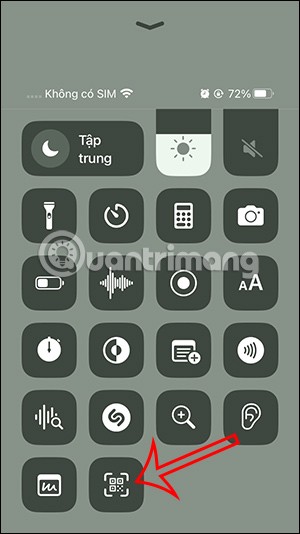
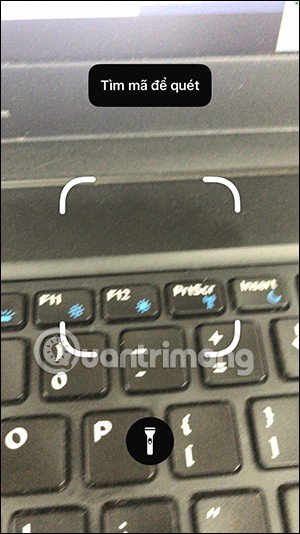
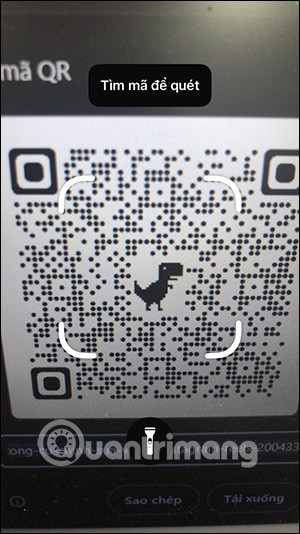
اتبع الخطوات التالية لمسح رموز الاستجابة السريعة على جهاز iPhone الخاص بك:
الخطوة 1: انتقل إلى الإعدادات > افتح الكاميرا > في قائمة الإعدادات للتطبيق، قم بتمكين مسح رمز الاستجابة السريعة لاستخدامه على الجهاز.
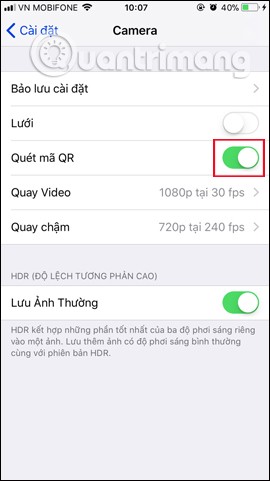
الخطوة 2: افتح تطبيق الكاميرا على جهازك وحرك الكاميرا إلى المنطقة التي تحتوي على رمز الاستجابة السريعة الذي تريد مسحه ضوئيًا. ثم انقر فوق المنطقة التي تحتوي على رمز الاستجابة السريعة الذي تريد مسحه ضوئيًا والذي يظهر على الشاشة للتركيز عليه إذا لزم الأمر.
الخطوة 3:
ستقوم الكاميرا فورًا بالتعرف تلقائيًا على رمز الاستجابة السريعة بالكاميرا. وبينما يقوم الجهاز بمعالجة المعلومات، سيظهر إشعار جديد في أعلى الشاشة يوضح محتوى رمز الاستجابة السريعة، والذي يمكن أن يكون نصًا أو رابطًا. نضغط على هذا الإشعار لرؤية محتوى المعلومات التفصيلية.
كما هو موضح أدناه، سأفتح الموقع على Safari، عن طريق مسح رمز الاستجابة السريعة دون الحاجة إلى فتح المتصفح وإدخال عنوان الموقع مباشرة كما في السابق.
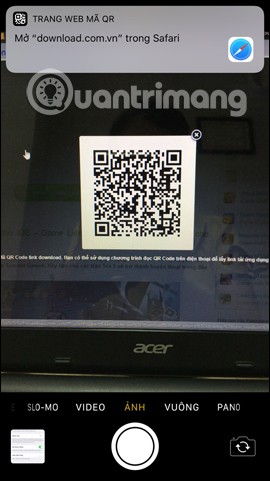
باستخدام ميزة مسح رمز الاستجابة السريعة QR، يمكننا القيام بالعديد من الأشياء مثل إضافة الأحداث إلى تطبيق التقويم، أو إرسال رسائل البريد الإلكتروني باستخدام رموز QR، أو الوصول إلى مواقع الويب باستخدام رموز QR، وما إلى ذلك. يمكن للقراء الرجوع إلى النصائح الخاصة باستخدام ميزة QR Scanner في المقالة بعض النصائح مع ميزة QR Scanner على iPhone .
مع نظام التشغيل iOS 10 والإصدارات الأقدم، تحتاج إلى تثبيت تطبيق مسح الباركود لتتمكن من مسح رموز QR. يمكنك الرجوع إلى بعض تطبيقات مسح رمز الاستجابة السريعة (QR Code) التي تحظى بتقييمات عالية من قبل المستخدمين على App Store أدناه:
بعد تنزيل التطبيق وتثبيته، كل ما عليك فعله هو فتح التطبيق والعثور على ميزة المسح الضوئي وتوجيه كاميرا iPhone إلى رمز الاستجابة السريعة لمسح رمز الاستجابة السريعة.
مع بعض التطبيقات، يمكنك التحقق من معلومات المنتج وأصل البضائع لتشعر بأمان أكبر أثناء عملية الشراء والاستخدام.
ليس بالضرورة أن يبدو هاتف سامسونج جالاكسي الفاخر مطابقًا تمامًا لأي هاتف آخر في السوق. مع بعض التعديلات البسيطة، يمكنك جعله أكثر خصوصية وأناقة وتميزًا.
بعد أن سئموا من نظام التشغيل iOS، تحولوا أخيرًا إلى هواتف Samsung، وليس لديهم أي ندم على هذا القرار.
تتيح لك واجهة ويب حساب Apple في متصفحك عرض معلوماتك الشخصية، وتغيير الإعدادات، وإدارة الاشتراكات، والمزيد. ولكن في بعض الأحيان، قد لا تتمكن من تسجيل الدخول لأسباب متعددة.
سيساعدك تغيير DNS على iPhone أو تغيير DNS على Android في الحفاظ على اتصال مستقر وزيادة سرعة اتصال الشبكة والوصول إلى المواقع المحظورة.
عندما تصبح ميزة "العثور على موقعي" غير دقيقة أو غير موثوقة، قم بتطبيق بعض التعديلات لجعلها أكثر دقة عندما تكون هناك حاجة إليها بشدة.
لم يتوقع الكثير من الناس أبدًا أن تصبح الكاميرا الأضعف في هواتفهم سلاحًا سريًا للتصوير الإبداعي.
الاتصال قريب المدى هو تقنية لاسلكية تسمح للأجهزة بتبادل البيانات عندما تكون قريبة من بعضها البعض، عادة في غضون بضعة سنتيمترات.
قدمت Apple ميزة "الطاقة التكيفية"، التي تعمل جنبًا إلى جنب مع وضع الطاقة المنخفضة. كلاهما يُطيل عمر بطارية iPhone، لكنهما يعملان بطرق مختلفة تمامًا.
مع تطبيقات النقر التلقائي، لن تحتاج إلى القيام بالكثير عند لعب الألعاب أو استخدام التطبيقات أو المهام المتاحة على الجهاز.
اعتمادًا على احتياجاتك، من المرجح أن تحصل على مجموعة من الميزات الحصرية الخاصة بـ Pixel تعمل على جهاز Android الحالي لديك.
لا يتضمن الإصلاح بالضرورة حذف صورك أو تطبيقاتك المفضلة؛ حيث يتضمن One UI بعض الخيارات التي تسهل استعادة المساحة.
يتعامل معظمنا مع منفذ شحن هواتفنا الذكية كما لو أن وظيفته الوحيدة هي الحفاظ على شحن البطارية. لكن هذا المنفذ الصغير أقوى بكثير مما يُفترض به.
إذا كنت قد سئمت من النصائح العامة التي لا تنجح أبدًا، فإليك بعض النصائح التي غيّرت بهدوء طريقة التقاط الصور.
إذا كنت تبحث عن هاتف ذكي جديد، فأول ما ستقع عليه عيناك بطبيعة الحال هو ورقة المواصفات. فهي مليئة بمعلومات عن الأداء، وعمر البطارية، وجودة الشاشة.
عند تثبيت تطبيق على جهاز iPhone من مصدر آخر، ستحتاج إلى تأكيد موثوقية التطبيق يدويًا. بعد ذلك، سيتم تثبيت التطبيق على جهاز iPhone الخاص بك للاستخدام.












